Zoom은 가장 인기 있는 화상 회의 앱 중 하나입니다. 화상회의로 회의가 진행된다는 소식을 들었을 때 보통 Zoom을 통해 회의를 진행했습니다. 그 인기는 모두 눈에 띄지 않았고, 혼란만 일으키려는 사람들이 ZoomBombing과 같은 일을 담당했습니다.
그런 일을 겪지 않았다면 그룹에 무언가를 발표하는 동안 방해하는 것이 재미있다고 생각하는 사람들을 상대해야 했을 것입니다. 몇 번이고 경고해도 듣지 않고 계속 말썽을 일으킨다. 그런 경우에는 그 사람을 회의에서 내쫓거나 생각할 시간을 주고 대기실에 두는 것 외에는 선택의 여지가 없습니다.
Zoom 회의에서 누군가를 쫓아내는 방법 – Android 10
누군가 Zoom 회의에서 행동하지 않는 경우 대기실에 둘 수 있습니다. 을 탭하여 이 작업을 수행할 수 있습니다. 참가자 아이콘 (Cions를 함께 프로파일링하는 것을 좋아하는 사람).
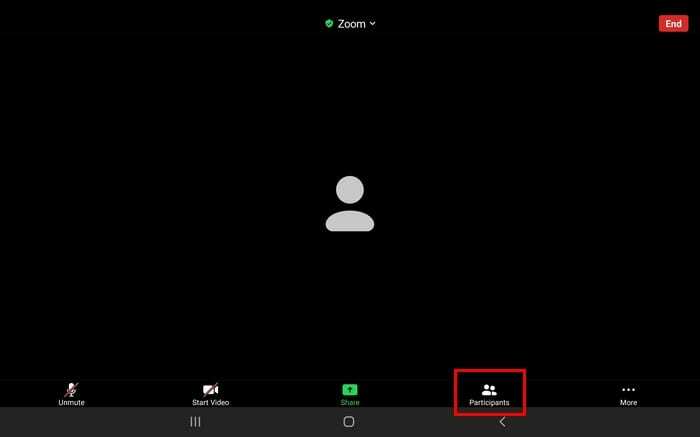
회의에 참석한 모든 사람의 목록이 표시되면 추방하려는 사람을 탭합니다. 일련의 옵션이 표시되지만 제거하려면 다음과 같은 옵션을 탭하세요. 대기실에 넣어. 그러나 그 사람에게 두 번째 기회를 주고 싶지 않고 쫓아내고 싶다면 제거 옵션을 완전히 탭하십시오.
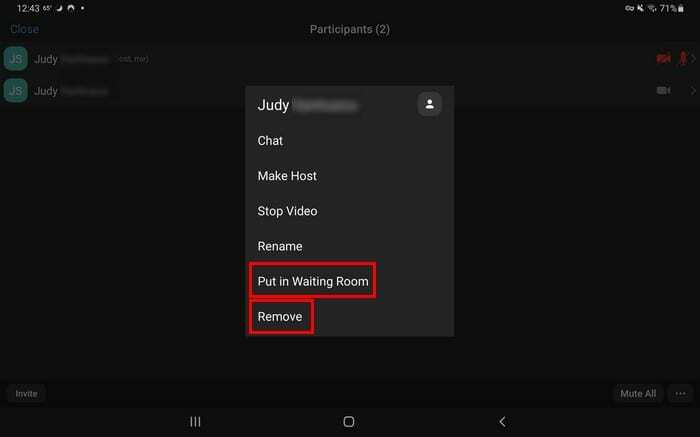
회의에 다시 참여할 준비가 되었다고 생각되면 처음에 했던 방식으로 그들을 승인하고 참가자로 이동하여 승인 버튼을 탭합니다.
Zoom에서 대기실에 사람을 배치하는 방법 – iPadOS 14
Zoom 회의에서 누군가를 제거하거나 대기실에 배치하는 것은 iPadOS 14.1 사용자에게 매우 쉽습니다. 오른쪽 상단의 참가자를 탭하고 대기실에 넣거나 제거하려는 사람의 이름을 선택하십시오.

Zom 회의에서 누군가를 제거하면 기본적으로 동일한 이메일 주소를 사용하여 다시 참여할 수 없습니다. 제거한 사용자가 다시 참여할 수 있도록 하려면 앱이 아닌 데스크톱에서 Zoom 계정에 로그인해야 합니다.
일단 들어가면 설정 > 회의 > 회의 내 기본 > 제거된 참가자가 다시 참여할 수 있도록 허용으로 이동합니다.
결론
마지막으로 할 수 있는 일은 Zoom 회의에서 누군가를 쫓아내야 하는 것입니다. 그러나 때때로 그것을 요구하는 사용자가 있습니다. 보시다시피 Android 또는 iPad에 관계없이 매우 쉽습니다.